Білім мақалаларын іздеу
Тұтынушының сұрағына жауап беруге немесе мәселені шешуге көмектесу үшін білім туралы мақалаларды іздеңіз және қараңыз.
Білім базасын іздеу Тұтынушыға қызмет көрсету хабында, Тұтынушыға қызмет көрсету жұмыс кеңістігінде, Тұтынушыға қызмет көрсету үшін Омниканалда және кейбір нұсқаларында қолжетімді Dynamics 365 Customer Engagement (on-premises). Ұйымыңыз өзіне-өзі қызмет көрсету порталын ұсынған болса, тұтынушылар сіздің білім қорыңызды өздігінен іздей алады.
Алғышарттар
Әкімшіңіз іздеу Dataverse қосылды.
Әкімшіңіз Жылдам іздеу көрінісінде Кестелер>Білім мақаласы>Көрулер>Жылдам іздеу Белсенді білім мақалалары:
- Мақаланың әлеуметтік нөмірі
- Мазмұны
Мазмұн өрісі мазмұнның әдейі жойылуын болдырмау үшін пайдаланушы интерфейсінде жасырылған. - Жасалған күні:
- Кілтсөздер
- Білім мақаласы көріністері
- Тіл
- Негізгі нұсқа нөмірі
- Қосымша нұсқа нөмірі
- Өзгертілген күні:
- Баға
- Күйі
- Атау
Білім мақаласы, Білім мақаласы көріністері, Білім мақаласының тіркемесі, таңдаулы білім мақаласы және білім мақаласының кескіні сияқты білім мақаласы нысандарына қол жеткізе аласыз.
Әкімшіңіз Жасау, Оқу, Жазу рұқсатын берді., Жою, Қосымша және Қосымша артықшылықтар жасаған кез келген жаңа теңшелетін рөлдерге.
Тұтынушыға қызмет көрсету жұмыс кеңістігінде және Тұтынушыға қызмет көрсету үшін Омниарнада әкімшіңіз қолданбаның бүйірлік тақтасын және агент тәжірибесі профильдеріндегі білім іздеуді қосты.
Сіз іспен немесе әңгімемен айналысып жатырсыз немесе әкімшіңіз басқа нысандар үшін білім аймағын ашу мүмкіндігін қосқан.
Іздеу нәтижелері бойынша кеңестер
Егер сіз енгізген кілт сөз білім қорындағы мазмұнға сәйкес келсе, сәйкес сөздер іздеу нәтижелерінде сары түспен бөлектеледі. Сәйкестіктер мақаланың алғашқы үш жолында немесе сөзінде міндетті түрде көрсетілмейді, сондықтан іздеу нәтижелерінде бөлектелген мәтінді көрмеуіңіз мүмкін.
Егер стиль тегтері мақаланың мазмұнды қорытындысында көрінсе, бұл стиль тегтері мақаланы пішімдеу үшін пайдаланылғанын білдіреді. Оның орнына кірістірілген CSS стильді пайдалану үшін мақала авторына кері байланыс ұсынуды қарастырыңыз.
Білім қорын тікелей Тұтынушыға қызмет көрсету Hub ішінен іздеңіз
Customer Service орталығында алдымен істі немесе сұхбатты көрмей-ақ, білім қорын тікелей іздеуге болады.
- Тұтынушыға қызмет көрсету хабында, Білім астында Білімді іздеу таңдаңыз.
- Іздеу жолағына кілт сөзді енгізіңіз.
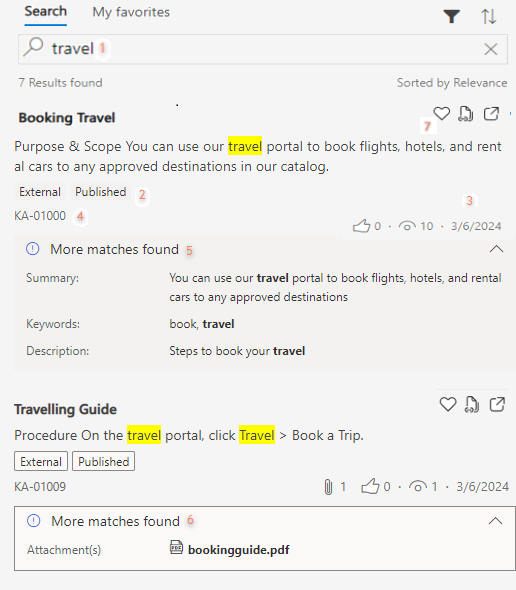
Мәндік белгілер:
- Іздеу жолағы
- Күй және көріну тегтері
- Тіркемелер, ұнатулар және қаралымдар саны және мақаланың ең соңғы рет жаңартылған күні
- Мақала идентификаторы
- Кілт сөздерден, сипаттамадан, тіркемелерден және басқа теңшелетін өрістерден іздеу терминінің сәйкестігін көрсететін карта
- Тақырыпта немесе мазмұнда іздеу терминін қамтитын тіркеме
- Жиі ізделетін мақалалар үшін таңдаулы тег
Әкімшіңіз Dataverse іздеу функциясын қоспаған болса, жүйе келесі білім мақаласының метадеректерінен толық мәтінді іздеуді орындау үшін енгізген кілт сөздерді пайдаланады: Тақырып, Мазмұн, Кілтсөздер, Сипаттама, және Баптың жалпы нөмірі. Егер Dataverse іздеу қосулы болса, әкімшіңіз ізделетін бағандарды таңдай алады.
Қатысты мақалаларды Тұтынушыға қызмет көрсету хабынан іздеңіз
Тұтынушыға қызмет көрсету хабында істі немесе сөйлесуді көргенде, қатысты мақалалар үшін білім қорын іздеуге болады.
Тұтынушыға қызмет көрсету хабында істі немесе сөйлесуді ашыңыз.
Уақыт шкаласының оң жағындағы анықтамалық тақтада Білім іздеу (кітап) белгішесін таңдаңыз.
Іс тақырыбы әдепкі бойынша іздеу термині ретінде пайдаланылады, бірақ сәйкес нәтижелерді алу үшін өз кілт сөздеріңізді енгізуге болады.
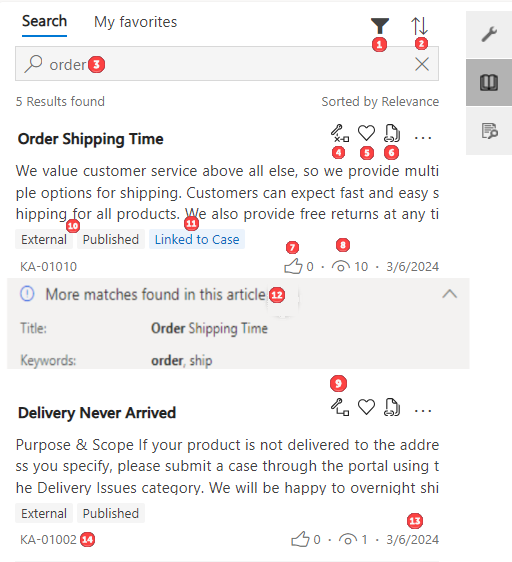
Мәндік белгілер:
- Нәтижелер тізімін сүзеді
- Нәтижелер тізімін сұрыптайды
- Іздеу терезесі
- Мақаланы ағымдағы оқиғадан немесе әңгімеден ажыратады
- Мақаланы таңдаулы деп белгілейді
- Мақаланың URL мекенжайын көшіреді
- Баға
- Мақаланың қаралым саны
- Мақаланы ағымдағы оқиғаға немесе сұхбатқа байланыстырады
- Мақаланың күйі мен көріну тегтері
- Жазбаның іспен байланыстырылғанын растау
- Кілт сөздерден, сипаттамадан, тіркемелерден және басқа теңшелетін өрістерден іздеу терминінің сәйкестігін көрсететін карта
- Мақаланың соңғы жаңартылған күні
- Мақала идентификаторы
Қатысты мақалаларды Тұтынушыға қызмет көрсету жұмыс кеңістігінен және Тұтынушыға қызмет көрсету үшін Омниарнадан іздеңіз
Customer Service workspace және Customer Service омниарнасында істі немесе сұхбатты көргенде, ұқсас мақалалар үшін білім қорын іздеу процесін бағдарлама жағындағы тақтада жүргізуге болады. Әдепкі бойынша, сәтті іздеу 10 нәтижеге дейін көрсетеді.
Тұтынушыға қызмет көрсету жұмыс кеңістігінде немесе Тұтынушыға қызмет көрсету үшін Омниканалда істі немесе сөйлесуді ашыңыз.
Қолданбаның бүйірлік тақтасында Білімді іздеу (кітап) белгішесін таңдаңыз.
Іс тақырыбы әдепкі бойынша іздеу термині ретінде пайдаланылады, бірақ сәйкес нәтижелерді алу үшін өз кілт сөздеріңізді енгізуге болады.

Мәндік белгілер:
- Білім қорын іздеу белгішесі
- Мақаланы көрсететін тег оқиғаға немесе әңгімеге байланысты
- Мақала идентификаторы
- Мақаланың қаралым саны
- Кілт сөздерден, сипаттамадан, тіркемелерден және басқа теңшелетін өрістерден іздеу терминінің сәйкестігін көрсететін карта
- Мақаланы ағымдағы жағдайға немесе әңгімеге байланыстырады немесе мақала әлдеқашан байланыстырылған болса, оны жояды
- Мақаланың күйі мен көріну тегтері
- Тақырыпта немесе мазмұнда іздеу терминін қамтитын тіркеме
- Мақаланың таңдаулы ретінде белгіленгенін көрсететін тег. Қосымша опцияларды (…) таңдаңыз:
- Мақаланы тұтынушыға жіберу үшін жаңа электрондық пошта ашу үшін Электрондық пошта мазмұнын таңдаңыз.
- Тұтынушыға қызмет көрсету үшін Омниарнадағы Дауыстан басқа арналардағы сөйлесу терезесіне мақала сілтемесін қою үшін URL жіберу таңдаңыз.
Бұл әрекеттерді тек жарияланған немесе мерзімі өткен мақалаларда орындауға болады.
Әңгімелесу кезінде ұсынылған мақалаларды Тұтынушыға қызмет көрсету жұмыс кеңістігінен және Тұтынушыға қызмет көрсету үшін Омниарнадан қараңыз.
Тұтынушыға қызмет көрсету жұмыс кеңістігінде және Тұтынушыға қызмет көрсету үшін Омниканалда смарт көмек тұтынушымен үздіксіз сөйлесуіңізге негізделген нақты уақытта білім туралы мақалаларды ұсынады.
Қолданбаның бүйірлік тақтасында әңгімеңізге қатысты білім туралы мақалалардың ұсыныстарын көру үшін Smart assist (шам) белгішесін таңдаңыз.
«Түріңізге қарай ұсыну» арқылы іздеу уақытын үнемдеңіз
Егер әкімшіңіз Түргендей ұсынуды қосса, іздеу жолағын терген кезде жүйе қатысты білім мақалаларын ұсынады.
Іздеу сөзіңіз мақала тақырыптарына сәйкес келеді және сәйкес нәтижелер жылжымалы мәзірде пайда болады. Егер іздеу шартыңыз бірнеше сөзден тұрса, жеке сөздерді емес, толық жолды қамтитын тақырыптар ғана сәйкестендіріледі. Мысалы, Чек кітапшасын қайта шығару деп іздесеңіз, атауында "Чек кітапшасын қайта шығару" бар мақалалар қайтарылады. Тақырыпта «Чек», «Кітап» немесе «Қайта шығару» жеке сөздері бар мақалалар жоқ.
«Түріңізше ұсыну» мүмкіндігі алты білім мақаласына дейін ұсынады. Кілт сөзіңізге сәйкес мәтін сары түспен бөлектеледі. Жазбаны таңдаған кезде, жүйе мақаланы пішінге ендірілген білім қорын іздеу басқару элементіне, Customer Service workspace ішіндегі бағдарлама қойындысына кіріктірілген түрде және білім қорын тікелей іздеу мүмкіндігінде кіріктірілген көрініс ретінде көрсетеді.
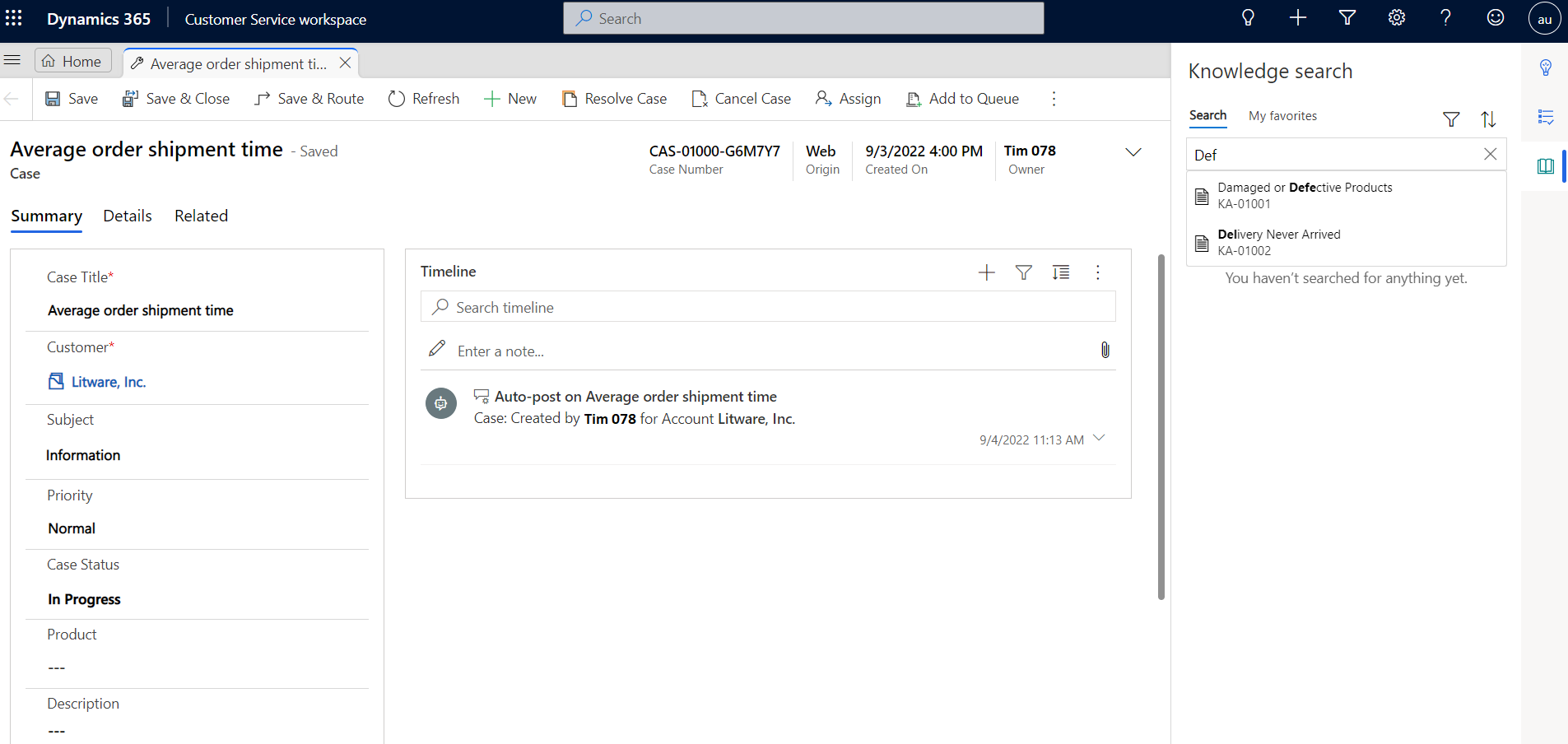
Таңдаулыларды пайдаланып іздеу
Әкімшіңіз теңшелетін рөлдерге артықшылықтарды берген болса, іспен жұмыс істеп жатқанда оларға жылдам оралу үшін жиі пайдаланатын білім мақалаларын таңдаулылар ретінде белгілей аласыз. 50-ге дейін мақаланы таңдаулылар ретінде белгілеуге болады.
- Іздеу нәтижелері тізімінен мақаланы таңдаңыз.
- Мақаланы таңдаулылар тізіміне қосу үшін Таңдаулы (жүрек) белгішесін таңдаңыз немесе ол әлдеқашан таңдаулы болса, оны жойыңыз.
Таңдаулы мақалаларыңызды Менің таңдаулыларым қойындысынан қараңыз. Бұл қойынды қолданбаның бүйірлік тақтасында, оқшау іздеу басқару элементінде, пішін ендірілген басқару элементінде және сілтеме аймағында қол жетімді.
Жақында таңдаулы деп белгілеген мақала таңдаулылар тізімінде бірінші болып шығады. Егер мақала жойылса, ол енді тізімде көрсетілмейді.
Таңдаулы мақалалар оларды таңдаулы ретінде белгілегендегі тілде сақталады. Таңдаулы мақаланың аударылған нұсқасы таңдаулы ретінде көрсетілмейді.
Таңдаулы мақаланың негізгі немесе кіші нұсқасын жасасаңыз, жаңа нұсқа таңдаулы ретінде пайда болады және алдыңғы нұсқа тізімнен жойылады.
Тұтынушыға қызмет көрсету жұмыс кеңістігінде және Тұтынушыға қызмет көрсету үшін Омниарнада таңдаулы мақаланы таңдаған кезде ол қолданба қойындысында ашылады. Тұтынушыға қызмет көрсету хабында мақала жаңа шолғыш терезесінде ашылады.
Сыртқы іздеу провайдерлері бойынша іздеу
Тұтынушыға қызмет көрсету Hub және Тұтынушыға қызмет көрсету жұмыс кеңістігінде әкімшіңіз осы опцияны конфигурациялаған болса, Dynamics 365 ұйымыңыздан тыс деректер көздерінен файлдарды, құжаттарды және мақалаларды іздеуге болады. Сол нәтижелерді көру үшін Білім астындағы тізімнен көзді таңдаңыз.
Customer Service орталығында:
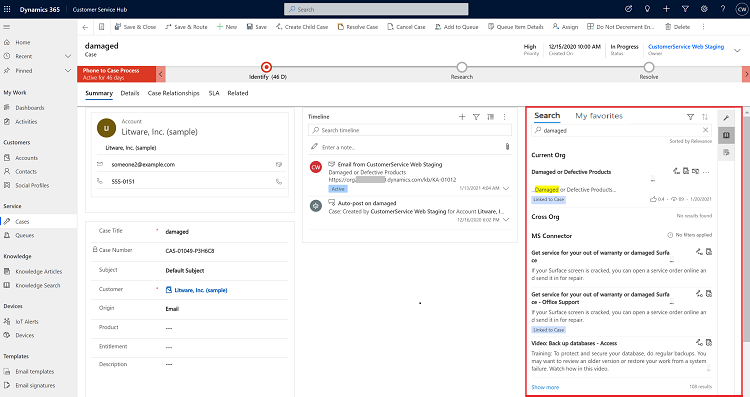
Тұтынушыға қызмет көрсету жұмыс кеңістігінде:
Іздеу провайдерлерін орнату туралы қосымша ақпаратты Сыртқы іздеу провайдерлерін орнату бөлімінен қараңыз.
Тұтынушыға қызмет көрсету Hub және Тұтынушыға қызмет көрсету жұмыс кеңістігінде біріктірілген провайдерлерді іздеу
Тұтынушыға қызмет көрсету Hub және Тұтынушыға қызмет көрсету жұмыс кеңістігінде әкімшіңіз сіз үшін қосқан кез келген провайдерлерден іздеу нәтижелерін қараңыз және сұрыптаңыз. Мақала алынған іздеу провайдерінің аты білім мақаласы картасында көрсетіледі. Егер ол қысқартылған болса, толық атын көру үшін меңзерді оның үстіне апарыңыз.
- Customer Service workspace сайт картасында істі таңдап, бағдарлама жағындағы тақтада Білім қорын іздеу опциясын таңдаңыз.
- Іздеу кілт сөзін енгізіңіз. Іздеу провайдерімен бірге іздеу нәтижелерін көресіз.
- Қосымша нәтижелерді көру үшін Көбірек көрсету таңдаңыз.
Білім мақалаларын көру
Іздеу нәтижелерінде мақаланы таңдаған кезде, оның ашылатын жері ізделген жеріне байланысты болады.
Қолданба қойындысындағы білім туралы мақаланы Тұтынушыға қызмет көрсету жұмыс кеңістігіндегі және Тұтынушыға қызмет көрсету үшін Омниарнадан қараңыз.
Тұтынушыға қызмет көрсету жұмыс кеңістігінде және Тұтынушыға қызмет көрсету үшін Омниарнада мақала қолданба қойындысында ашылады. Қолданба қойындыларында 10 мақалаға дейін ашуға болады.
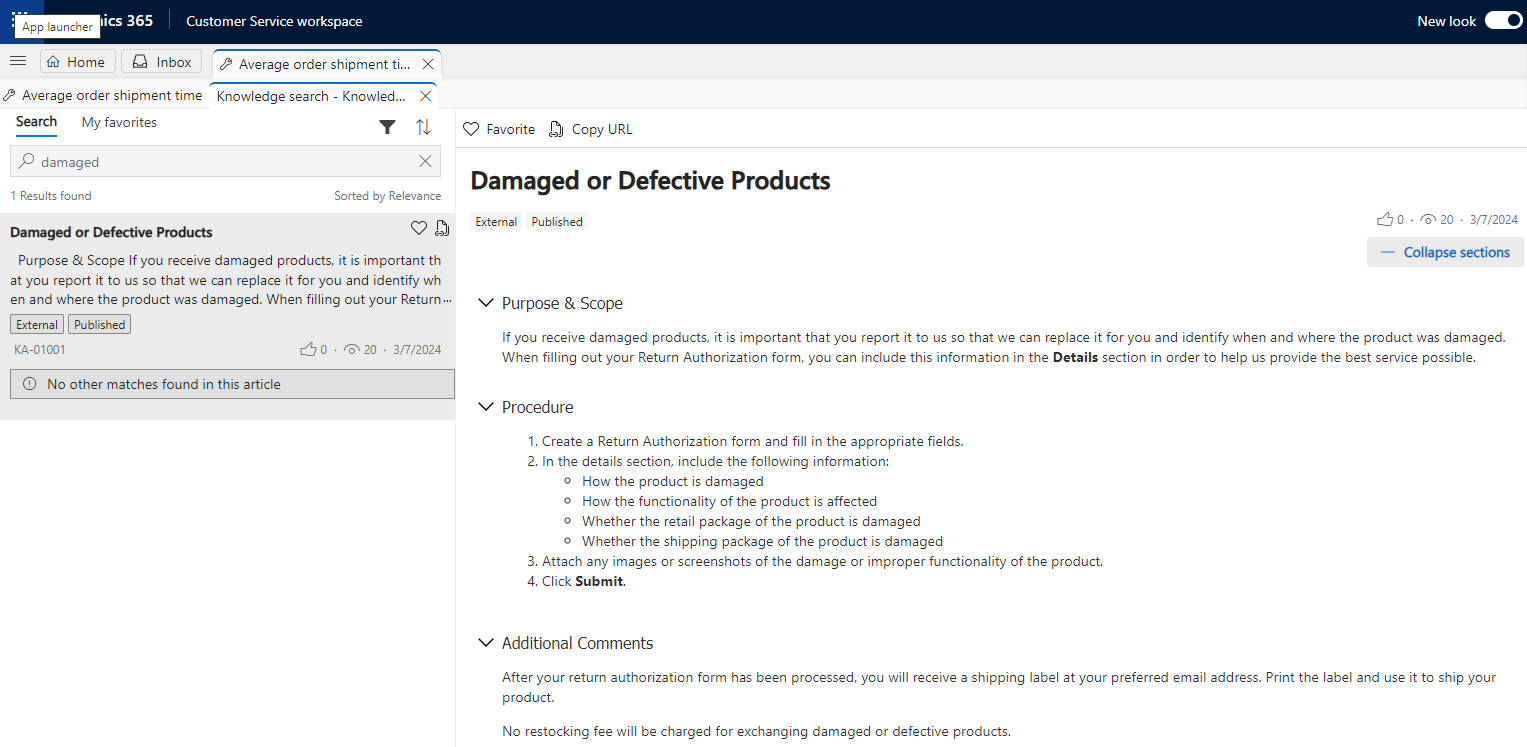
Қолданба қойындысында көретін білім мақалаларында келесі әрекеттерді орындауға болады:
Егер мақалада бірнеше бөлім болса, бүкіл мақаланы көру үшін барлық бөлімдерді кеңейтіп, қажетінше бөлімдерді жию керек.
Іспен жұмыс істеп жатқанда оларға жылдам оралу үшін жиі қолданатын мақалаларды таңдаулылар ретінде белгілеңіз.
Чат немесе электрондық пошта сияқты арналарда тұтынушымен бөлісу үшін мақаланың сыртқы URL мекенжайын көшіру үшін URL көшіру таңдаңыз.
Әкімшіңіз білім туралы мақалалар үшін кері байланыс пен бағалауды қосса, мақаланың қаншалықты пайдалы болғанын бағалау үшін «жоғары» немесе «жақсы бармақ» белгішесін таңдауға болады. «Бас бармақ» белгішесін таңдасаңыз, бағалау себебін енгізуге болатын түсініктеме терезесі пайда болады.
Тұтынушыға қызмет көрсету агенттері мен менеджерлері рөлдері мен артықшылықтары негізінде пікірлерді жасау немесе көру мүмкіндігіне ие. Әкімші рұқсат етпесе, сіз тек өз пікіріңізді жасай аласыз, көре аласыз немесе өңдей аласыз. Тұтынушыға қызмет көрсету менеджерлері мен білім менеджерлері пікіріңізді көре алады.
Білім мақаласын Тұтынушыға қызмет көрсету хабындағы іздеу басқару элементінен қараңыз
Тұтынушыға қызмет көрсету хабында мақала тақырыбын таңдаңыз. Толық мақала іздеуді басқару элементінде бірден ашылады.
Мақаланы ашқанда келесідей қатені көрсеңіз: «Мақалада қандай да бір iframe жұмыс істемесе немесе қатені көрсетсе, бастапқы рұқсаттар тізімін жаңартыңыз» деп әкімшіден сұраңыз. бастапқы рұқсаттар тізімін жаңартыңыз.
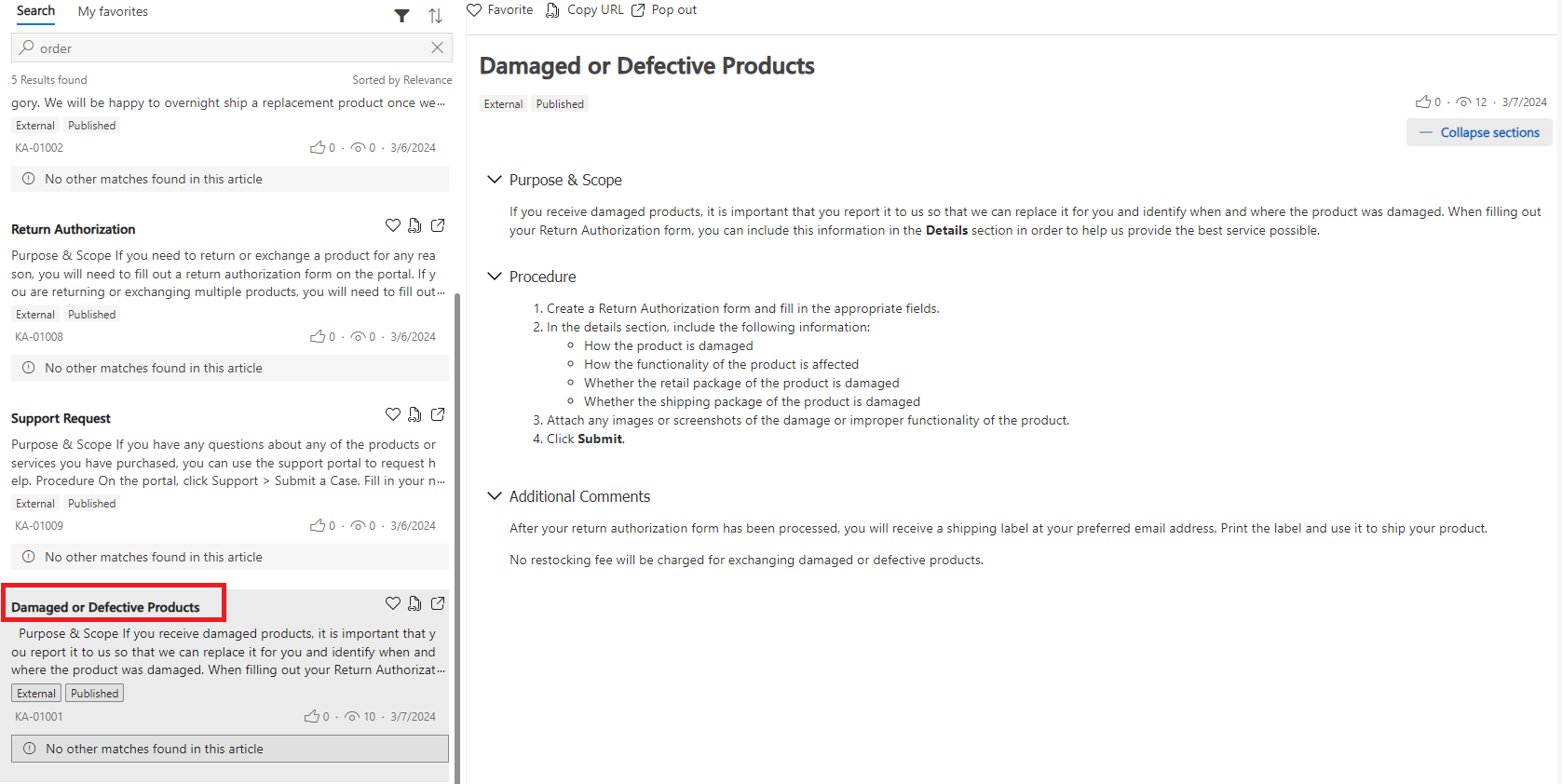
Желіде көретін білім мақалаларында келесі әрекеттерді орындауға болады:
Егер мақалада бірнеше бөлім болса, бүкіл мақаланы көру үшін барлық бөлімдерді кеңейтіп, қажетінше бөлімдерді жию керек.
Іспен жұмыс істеп жатқанда оларға жылдам оралу үшін жиі қолданатын мақалаларды таңдаулылар ретінде белгілеңіз.
Оны жазбамен байланыстырыңыз немесе ол әлдеқашан байланыстырылған болса, оны ажыратыңыз.
таңдаңыз Сілтемені көшіру белгішесі
 чат немесе электрондық пошта сияқты арналарда тұтынушымен бөлісу үшін мақаланың сыртқы URL мекенжайын көшіру.
чат немесе электрондық пошта сияқты арналарда тұтынушымен бөлісу үшін мақаланың сыртқы URL мекенжайын көшіру.
Көшіру және электрондық пошта опциялары білім туралы мақала сыртқы порталда жарияланған жағдайда ғана қолжетімді болады.
Білім мақаласын жаңа терезеде көру
Тұтынушыға қызмет көрсету хабында, Білім іздеу анықтамалық тақтасында мақаланы жаңа терезеде көру үшін қалқымалы опцияны таңдаңыз.
Егер мақалада бірнеше бөлім болса, бүкіл мақаланы көру үшін барлық бөлімдерді кеңейтіп, қажетінше бөлімдерді жию керек.
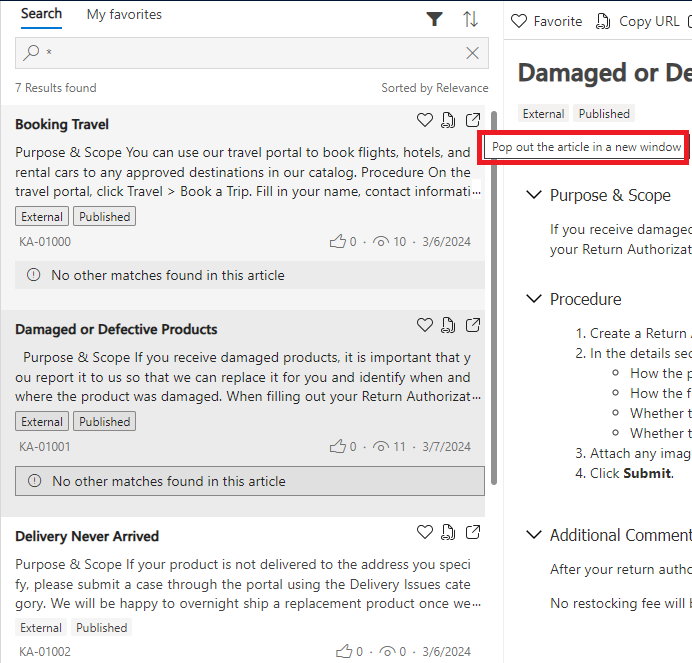
Жағдайлар үшін жақында қол жеткізген білім туралы мақалаларды қараңыз
Әкімшіңіз мүмкіндікті қосқан болса, әр түрлі жағдайларда ең соңғы қол жеткізген білім мақалаларын іздеуді бастамай-ақ таба аласыз.
Тұтынушыға қызмет көрсету жұмыс кеңістігінде өнімділік тақтасының Білімді іздеуді басқару элементінде жақында қол жеткізген мақалаларды көруге болады. Әдепкі бойынша, сіз іздеген іске қатысты мақалаларды көресіз. Жақында қол жеткізілген мақалаларды көру үшін іздеу жолағынан кілт сөзді жою керек.
Тұтынушыға қызмет көрсету хабында істер бойынша жақында қол жеткізген білім мақалаларын көру үшін оқшау іздеуді таңдаңыз. Іздеу нәтижелерін кез келген кілт сөздерді іздемей-ақ ұқсас жағдайларда қарап шығуға және пайдалануға болады.
Келесіні де қараңыз:
Білімді басқаруды конфигурациялау
Білім мақалаларын байланыстыру және ажырату